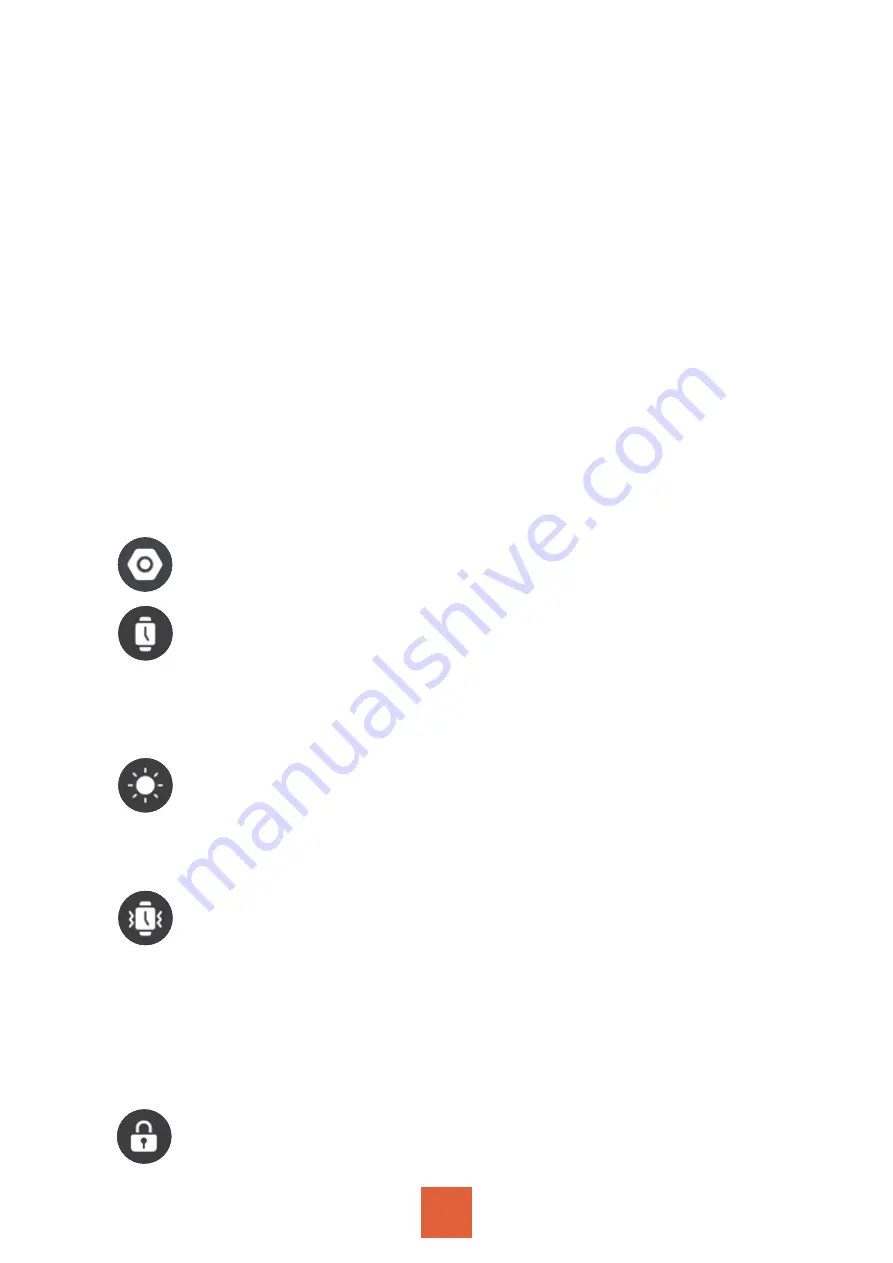
34
2. Scorrere verso l’alto per accedere alla schermata dei
messaggi.
3.Scorrere da sinistra a destra per accedere alla scher-
mata dei menu recenti.
4. Scorrere da destra a sinistra per accedere alle
schermate di monitoraggio attività quotidiana, sonno,
frequenza cardiaca, saturazione di ossigeno e meteo.
5. Premere il pulsante laterale per accedere alla scher-
mata del menu quando lo schermo è acceso.
6. Tenere premuto sullo schermo per scegliere una
nuova quadrante.
7. Premere il pulsante laterale una volta per tornare alla
schermata precedente.
8. Tenere premuto il pulsante laterale per circa 3
secondi per spegnere il dispositivo.
Luminosità
Suono e vibrazione
Password
Regolare l’intensità della vibrazione, attivare l’audio dei
media e attivare la modalità silenziosa.
Nota:
quando si attiva l’audio dei media, l’orologio può
riprodurre solo tutti i suoni del telefono, come l’assistente
vocale e la riproduzione musicale.
Impostare la luminosità e la durata dell’illuminazione
dello schermo.
Quadrante e tema
È possibile selezionare il quadrante e il tema, fare clic sul
pulsante laterale per tornare alla schermata preceden-
te.
Modalità Impostazioni
Содержание FF1
Страница 40: ...40 APP QR GloryFit 1 2 QR Bluetooth Name Parsonver FF1 1 Bluetooth 2 3 Bluetooth 4 Apple App Store 5 2...
Страница 41: ...41 5 ON OFF 1 1 2 Bluetooth Parsonver FF1 ON OFF 2...
Страница 42: ...42 ON OFF ON 3 4 5 6 7 8 3...
Страница 43: ...43 QR Bluetooth Bluetooth ON OFF OFF 1...
Страница 44: ...44 24 180 180...
Страница 45: ...45 SOS SOS 1 LINE ON 2 LINE...
Страница 46: ...46 1 USB 2 4mm 1 5V 0 5A 2 USB 22mm 1 2 3 3...
Страница 47: ...47 FF1 1 91 TFT 240 296px Bluetooth BLE 5 2 320mAh 5 7 0 45 10 50 3 8V 190mA Android 5 0 iOS 10 0...
Страница 50: ...Model number FF1 2A7YB FF1 Brand Name Parsonver 30206 FF1 HVIN FF1...
















































